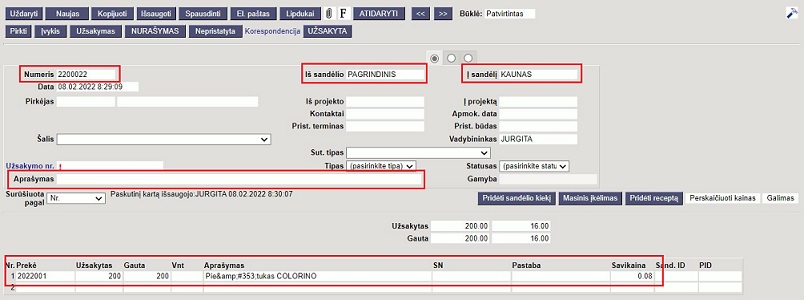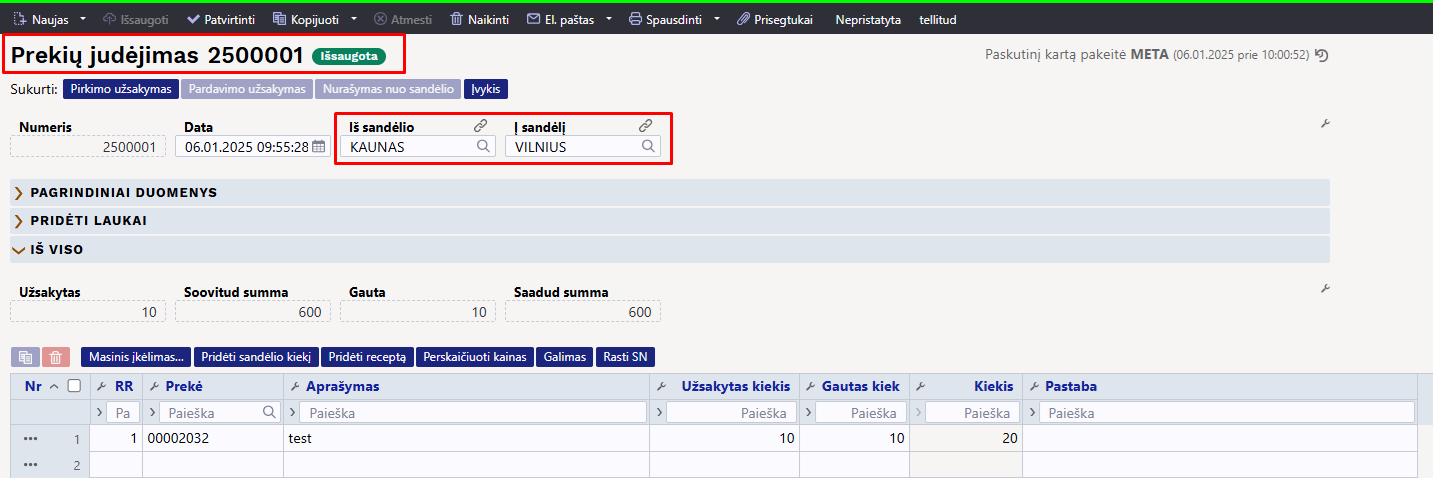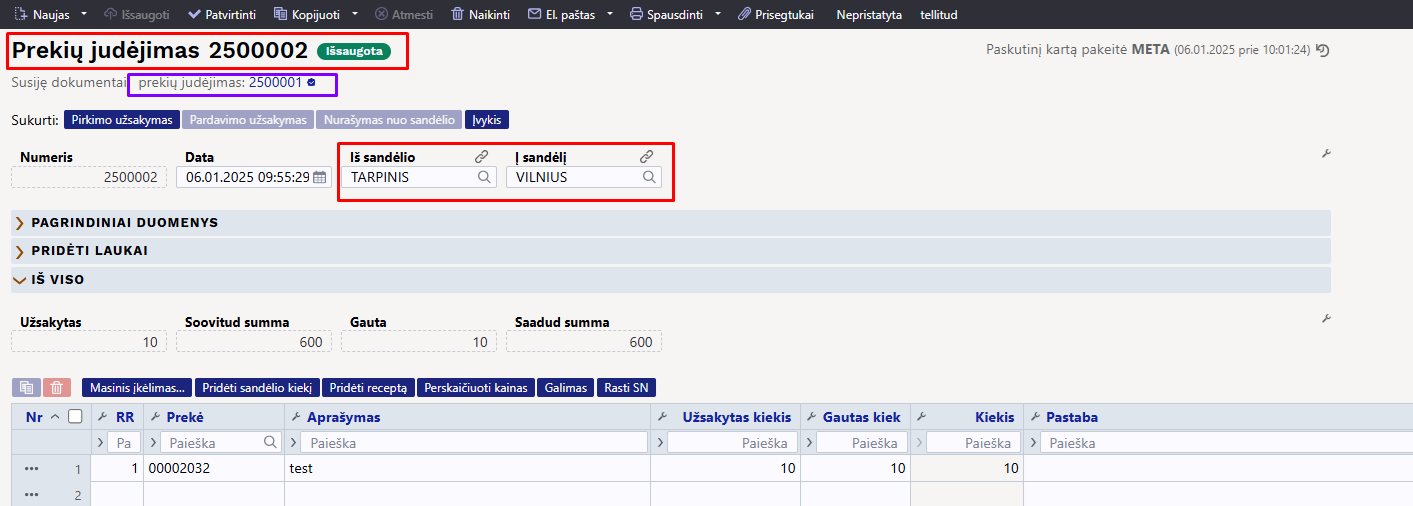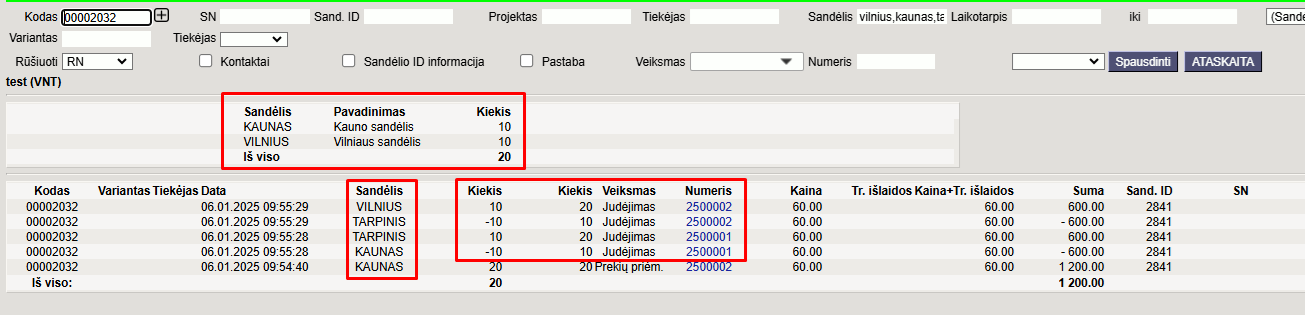Turinys
Prekių judėjimo tarp sandėlių dokumentai
Norėdami sukurti prekių judėjimą, eikite: SANDĖLIS → DOKUMENTAI → PREKIŲ JUDĖJIMAS.
Spaudžiate F2 arba mygtuką „F2-naujas“. Dokumentas sudarytas iš dviejų dalių. Viršutinė dalis- bendra informacija. Apatinė dalis- informacija apie prekes.
Viršutinėje dalyje reikia užpildyti šiuos laukus:
- Numeris - sistema duoda vis kitą numerį eilės tvarka, po to, kai dokumentas pirmą kartą išsaugomas;
- Data - prekių judėjimo tarp sandėlių dokumento data;
- Iš sandėlio - pasirinkite sandėlį iš sąrašo (spustelėkite pelytės kairiuoju klavišu 2 kartus, jei sąraše nėra, sąrašas papildomas spaudžiant „F2-naujas“);
- Į sandėlį - pasirinkite sandėlį, į kurį prekės turi būti pristatytos, iš sąrašo (spustelėkite pelytės kairiuoju klavišu 2 kartus, jei sąraše nėra sandėlio, kurio Jums reikia, sąrašas papildomas spaudžiant „F2-naujas“);
- Aprašymas - dokumento aprašymas.
Apatinėje dalyje užpildoma informacija apie prekes:
- Prekė - spustelėkite pelytės kairiuoju klavišu 2 kartus ant prekės laukelio ir pasirinkite iš sąrašo;
- Gauta – gautas kiekis;
- Aprašymas - įkeliamas automatiškai iš prekės kortelės, jei reikia, galima koreguoti (prekės kortelėje pavadinimas nepasikeis);
- Kaina – perkeliama prekės kaina.
Užpildžius visą reikiamą informaciją, spaudžiame mygtukus PATVIRTINTI ir IŠSAUGOTI. Dokumentui pasitvirtinus prekės perkeliamos į kitą sandėlį.
Taip pat, kai patvirtinamas dokumentas, atsiranda mygtukai:
- UŽSAKYMAS. Paspaudus šį mygtuką galima sukurti Užsakymo dokumentą.
- NURAŠYMAS. Paspaudus šį mygtuką galima sukurti Nurašymo dokumentą.
- UŽSAKYTA. Paspaudus šį mygtuką atsidaro Užsakymo būklės ataskaita, kurioje rodo informaciją su prekių judėjime esančia preke.
- PIRKTI. Paspausdus šį mygtuką galite nusipirkti trūkstamas prekes, ir Jums susikurs Pirkimo užsakymo dokumentas.
Transporto sandėlio naudojimas pervežant prekes
Prekių judėjimas įmonės tarpiniame sandėlyje naudojamas tada, kai dar fiziškai nėra išvežtos į kitą sandėlį. Šiuo veiksmu galime rezervuoti prekes į tarpinį sandėlį.
1. Prekių judėjimai tvirtinant judėjimo dokumentus
Naudojantis transporto sandėliais, patvirtinus judėjimą prekės visada yra reikiamame sandėlyje arba transporto sandėlyje. Judėjimas transporto sandėlyje automatiškai patvirtinamas tik tada, kai transporto sandėlis yra nustatytas į sandėlį.
Nustačius transporto sandėlį, patvirtinus judėjimą, prekės patvirtinamos į transporto sandėlį ir tuo pačiu metu automatiškai sukuriamas naujas nepatvirtintas judėjimas iš transporto sandėlio į paskirties sandėlį. Šis judėjimas yra paskirties sandėlio pagrindas priimant prekes. Šio naudojimo būdo privalumas yra tas, kad dabartinė straipsnio būsena ir straipsnio istorija tiksliai atspindi būseną, kokia ji yra dokumentuose. Kai prekės atkeliauja į paskirties sandėlį, galite reguliuoti kiekius, kad būtų mažesni, jei atkeliautų mažiau prekių. Likusi dalis lieka transporto sandėlyje, su kuria galėsite susitvarkyti vėliau.
Nustatymai
Įjunkite nustatymą (Nustatymai → Pagrindiniai nustatymai → Sandėlio nustatymai) - Sandėlio judėjimui naudojamas transporto sandėlis:
- Ne - tai yra numatytasis nustatymas ir automatinio pristatymo sandėlis negali būti naudojamas naudojant šią parinktį;
- Taip - su šia galimybe galėsite naudotis automatiniu transportavimo sandėliu.
Su nustatymu (Nustatymai → Pagrindiniai nustatymai → Sandėlio nustatymai) Sandėlio judėjimo metu paimamas transporto sandėlis galėsite pasirinkti, kuriame sandėlyje yra transporto sandėlis:
- Iš sandėlio - prekės gabenamos per pristatymo sandėlį į transporto sandėlį
- Į sandėlį - prekės transportavimo metu juda per paskirties sandėlio transporto sandėlį.

Turite sukurti transportavimui skirtą sandėlį. Taip pat, sandėlio kortelėse reikia įrašyti susikurtą naują sandėlį, kuris bus kaip tarpinis sandėlys. Patvirtinus prekių judėjimo dokumentą, prekės persikels į nustatymuose nurodytą tarpinį sandėlį.
Einate: NUSTATYMAI → SANDĖLIO NUSTATYMAI → Spaudžiate ant sandėlio kodo ir laukelyje TRANSPORTO SANDĖLIS įrašote tarpinio sandėlio kodą:
Be to, galima nustatyti sandėlio kortelės būklę, į kurią ji bus patalpinta, kai bus sukurtas automatinis judėjimas iš transportavimo sandėlio į paskirtą sandėlį:
Procesas
Judėjimo dokumente nurodykite iš kokio į kokį sandėlį perkelsite prekes. Eilutėse suvedate prekes ir jų kiekį. Suvedus reikiamą informaciją, patvirtinimas dokumentas.
Patvirtinus dokumentą, pasikeičia laukelio Į SANDĖLĮ informaciją, t.y. įsirašo tarpinio sandėlio kodas ir prekės persikelia į tarpinį sandėlį.
Rodomas ryšys su dokumentu nuo kurio buvo sukurtas naujas judėjimo dokumentas. Jei ryšio nesimato - judėjimo dokumentas nebuvo sukurtas automatiškai, pvz. kažkas paspaudė F2 Naujas ir dokumentą sukūrė rankiniu būdu.
Taip pat, galime matyti, kad prekės yra tarpiniame sandėlyje:
Be to, patvirtinus dokumentą susikuria antras judėjimo dokumentas, kuriame iš tarpinio sandėlio prekės numatomos perkelti į norimą Jūsų sandėlį. Tačiau šis dokumentas dar nėra patvirtintas.
Kai prekės atvažiavo jau į Jūsų reikiamą sandėlį, tuomet reikia atisdaryti antrą judėjimą ir jį sutikrinus - patvirtinti. Jei yra negautas kiekis - jie lieka tarpiniame sandelyje. Norint jį grąžinti į reikiamą sandėlį būtina sukurti judėjimo dokumentą ir Tarpinio į reikiamą.
Taip pat, prekių istorijos ataskaita atvaizduoja visą prekės judėjimą ir tarp tarpinių sandėlių: